Per scoprire quando un backup è stato eseguito l'ultima volta, clicca sull'icona Carbon Copy Cloner nella barra menu, poi muovi il mouse nel sottomenu dell'operazione che vuoi controllare. Il sottomenu per ogni operazione indicherà l'ultima operazione eseguita, lo stato di quest'ultima operazione e la programmazione per la prossima operazione (se impostata). Seleziona Mostra cronologia operazioni… per aprire CCC e vedere altri dettagli sulle ultime volte che l'operazione è stata eseguita.
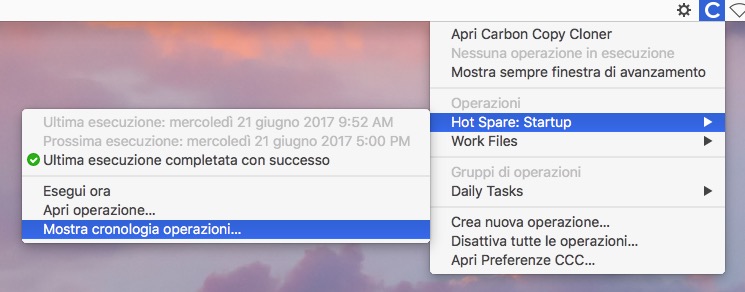
Ogni volta che CCC esegue un'operazione di backup, i risultati e le statistiche di quell'operazione sono registrati e visualizzati nella finestra Cronologia operazioni di CCC. Per vedere la cronologia delle operazioni, clicca sul pulsante Cronologia nella barra strumenti o seleziona Cronologia dal menu Finestra. Nella finestra Cronologia operazioni puoi filtrare e ordinare gli eventi delle operazioni per nome, origine, destinazione o orario d'inizio. CCC mostra gli eventi per un massimo di 1000 operazioni. Ogni evento indicherà l'inizio e la fine di un'operazione, la quantità di dati copiati e lo stato generale dell'operazione. Il colore dell'indicatore di stato è definito come segue:
 Verde: l'operazione è stata completata con successo
Verde: l'operazione è stata completata con successo Giallo: l'operazione è stata completata, ma si sono verificati errori durante il trasferimento di alcuni file
Giallo: l'operazione è stata completata, ma si sono verificati errori durante il trasferimento di alcuni file Rosso: si è verificato un errore che ha impedito il completamento dell'operazione
Rosso: si è verificato un errore che ha impedito il completamento dell'operazione Grigio: l'operazione è stata annullata.
Grigio: l'operazione è stata annullata.
In presenza di errori, CCC indicherà un elenco dei file interessati. CCC non registra un elenco di ogni file copiato.
Tendenze
Quando un'operazione è selezionata nella finestra Cronologia operazioni, puoi fare clic sull'icona informazioni nel pannello in basso per mostrare un popover che contiene le impostazioni e le statistiche dell'operazione. Quelle statistiche saranno raccolte in un grafico. Puoi usare i tasti direzionali della tastiera per navigare nel tempo nelle operazioni. Ogni cambiamento nelle tue impostazioni delle operazioni verrà evidenziato in giallo.
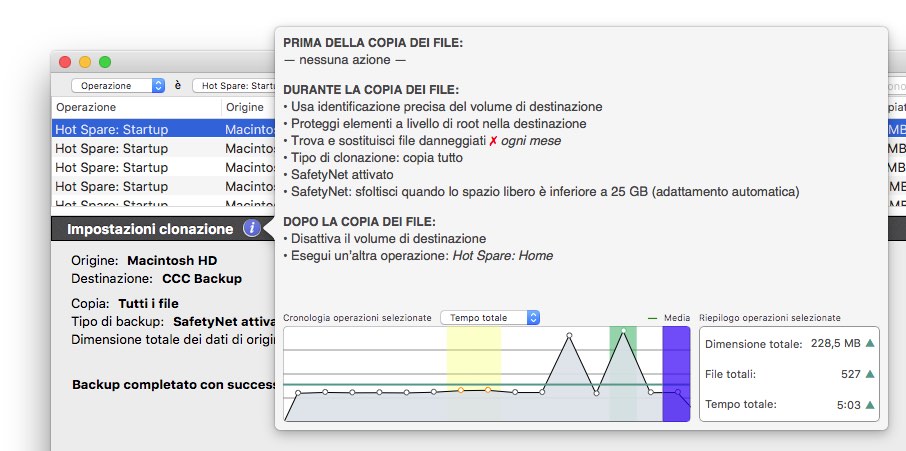
L'operazione attualmente selezionata verrà illustrata nel grafico con uno sfondo blu scuro. Gli Eventi che terminano con un errore avranno uno sfondo rosso; gli eventi che terminano con errori, ma per il resto sono stati completati, avranno uno sfondo giallo. Gli eventi che usano il Controllo integrità del backup (Trova e sostituisci file danneggiati) avranno uno sfondo verde. Puoi usare i tasti freccia in su e in giù per scorrere gli eventi delle operazioni mentre guardi il grafico per vedere i cambiamenti della configurazione delle operazioni nel tempo.
Segnalazione di errori
Esistono molti problemi di hardware e file system che possono compromettere il disco rigido del tuo Mac. Il danneggiamento di file system e supporti rientra nella norma e CCC offre avvisi esperti quando si verificano gli errori. La finestra Cronologia operazioni mostra i risultati di tutte le operazioni di backup e i dettagli di qualsiasi errore che si verifichi. CCC elenca gli errori, li analizza in base alle condizioni comuni, quindi spiega il problema in parole semplici con avvisi facili per risolvere il problema.
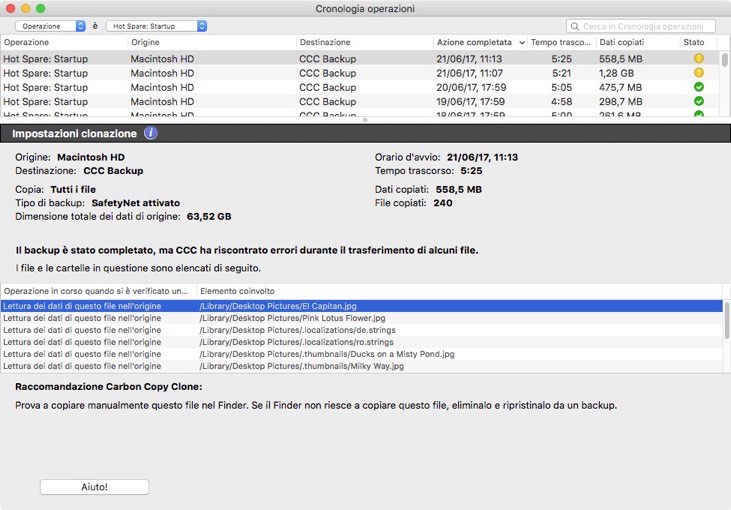
Puoi ridimensionare la finestra della cronologia per visualizzare più eventi contemporaneamente. Puoi anche trascinare il separatore in fondo all'elenco degli eventi per dare più spazio ai messaggi di errore.
Esportare una lista di file interessati
Se vuoi salvare una lista di file interessati nella tabella degli errori, seleziona gli elementi interessati (o premi Comando+A per Selezionare tutti), quindi seleziona Copia dal menu File di CCC (o Comando+C) per copiare una lista di elementi negli Appunti. Nota: non tutti gli errori sono uguali. Se esporti una lista di file l'informazione contestuale per ogni file non sarà mantenuta. Torna alla finestra Cronologia operazioni di CCC per le informazioni contestuali e consigli specifici per ogni file.
Ricevere aiuto per errori comuni
Quando si verificano gli errori, CCC categorizza l'errore e fornisce un avviso per la risoluzione del problema. Per alcuni errori, CCC offre dei pulsanti utili in basso nella finestra della cronologia che, ad esempio, ti conducono a Utility Disco o rivelano i file danneggiati nel Finder. Clicca su ogni errore per vedere cosa consiglia CCC per risolvere l'errore. Se sei confuso o perplesso o se l'avviso di CCC non ti aiuta a risolvere il problema, clicca sul pulsante "Aiutami!" per inviare un resoconto del problema all'Help Desk di Bombich Software.
Documentazione correlata
Posso rimuovere eventi dalla finestra Cronologia operazioni di CCC?
Per rimuovere un'operazione fai clic destro sull'operazione e seleziona Rimuovi dal menu contestuale per rimuovere la registrazione di quell'evento. La rimozione di operazioni nella Cronologia operazioni non influisce sui backup, rimuove solamente l'evento dalla finestra Cronologia operazioni di CCC. Devi aver effettuato l'accesso come utente amministratore per eliminare gli eventi dalla cronologia operazioni.
Se desideri cancellare tutta la cronologia operazioni di CCC, apri la finestra Cronologia operazioni, quindi seleziona Cancella Cronologia operazioni… dal menu File di CCC.